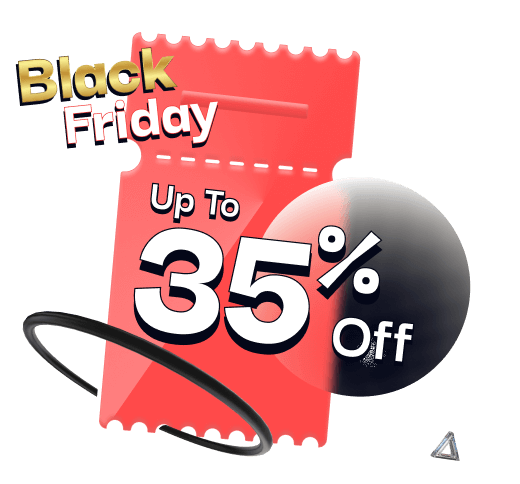সঙ্গে NotificationX, আপনি সহজেই আপনার ওয়ার্ডপ্রেস ওয়েবসাইটে একটি আকর্ষণীয় ওয়ার্ডপ্রেস মন্তব্যগুলির বিজ্ঞপ্তি পপআপ প্রদর্শন করতে পারেন যাতে অন্যরা যেমন করছে তেমন মন্তব্য করতে তাদের প্রভাবিত করে। ওয়ার্ডপ্রেস মন্তব্য পপআপ আপনাকে আপনার পোস্টে ব্যবহারকারীদের দ্বারা সাম্প্রতিক মন্তব্যগুলি আপনার ওয়েবসাইটে বিজ্ঞপ্তি পপআপ হিসাবে প্রদর্শন করতে দেয়।
কুইক বিল্ডার ট্যাবগুলি কীভাবে কাজ করে তার একটি বিশদ ওভারভিউ পেতে, আপনি এটি করতে পারেন এই ডকুমেন্টেশন চেক আউট.
ধাপ 1: নতুন বিজ্ঞপ্তি যোগ করুন #
আপনার ওয়ার্ডপ্রেস ড্যাশবোর্ডে যান এবং নেভিগেট করুন wp-admin -> NotificationX -> সমস্ত NotificationX। তারপরে ডানদিকের উপরে, ক্লিক করুন 'নতুন যুক্ত করুন'. অথবা আপনি সাইডবার থেকে 'নতুন যোগ করুন' ট্যাবে যেতে পারেন।
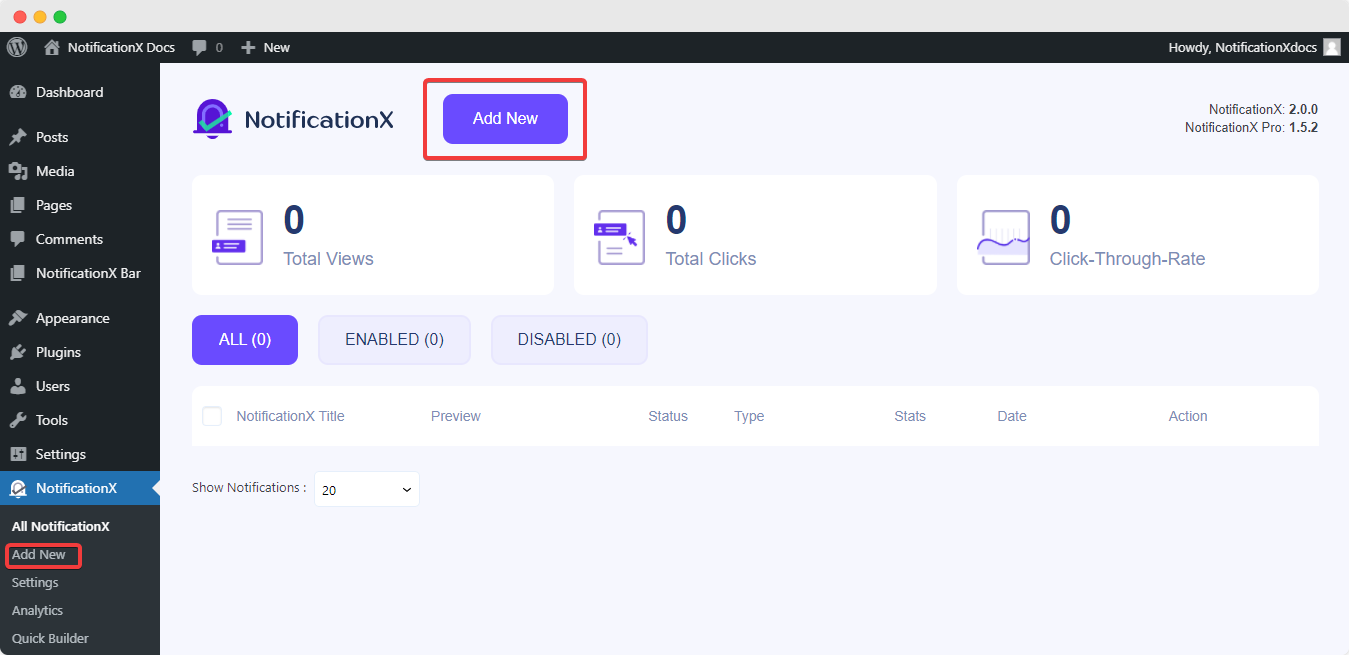
ধাপ 2: একটি উত্স চয়ন করুন #
আপনি পদক্ষেপ 1 সম্পন্ন করার পরে, আপনাকে আবার দিকে ডাইরেক্ট করা হবে 'সূত্র' NotificationX এর ট্যাব পৃষ্ঠা। ওয়ার্ডপ্রেস মন্তব্য পপআপ প্রদর্শন করতে, নির্বাচন করুন 'মন্তব্য' আপনার পছন্দসই বিজ্ঞপ্তি টাইপ এবং বাছাই করুন 'ওয়ার্ডপ্রেস' বিজ্ঞপ্তি সতর্কতার জন্য উত্স প্রকার হিসাবে। তারপর 'এ ক্লিক করুনপরবর্তী' বোতাম।
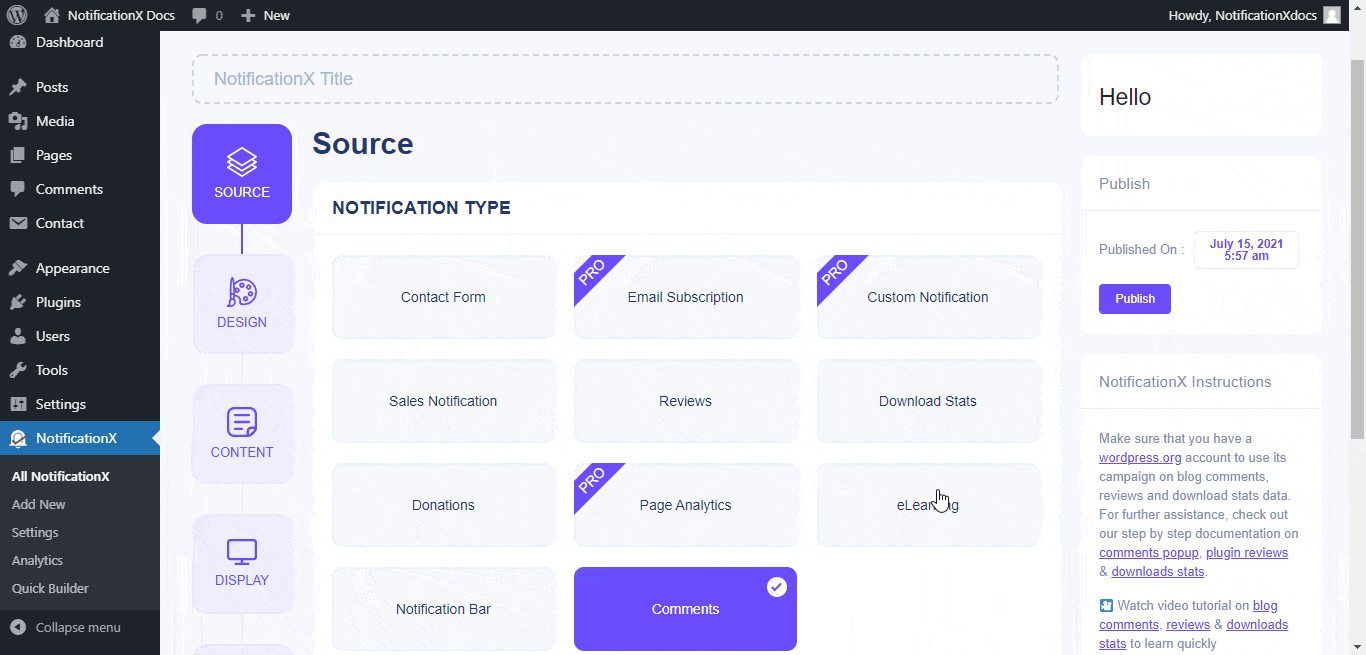
ধাপ 3: একটি ডিজাইন থিম চয়ন করুন #
থেকে 'ডিজাইন' ট্যাব, আপনি একটি বিন্যাস চয়ন করতে পারেন এবং 'ব্যবহার করার নমনীয়তা থাকতে পারেউন্নত নকশা' আপনার পছন্দ অনুযায়ী এটি কাস্টমাইজ করার বিকল্প। আপনি ' থেকে যেকোনো লেআউট নির্বাচন করতে পারেনথিম' বিভাগ, এবং এইভাবে 'ওয়ার্ডপ্রেস মন্তব্য' বিজ্ঞপ্তি আপনার ওয়েবসাইটে প্রদর্শিত হবে।
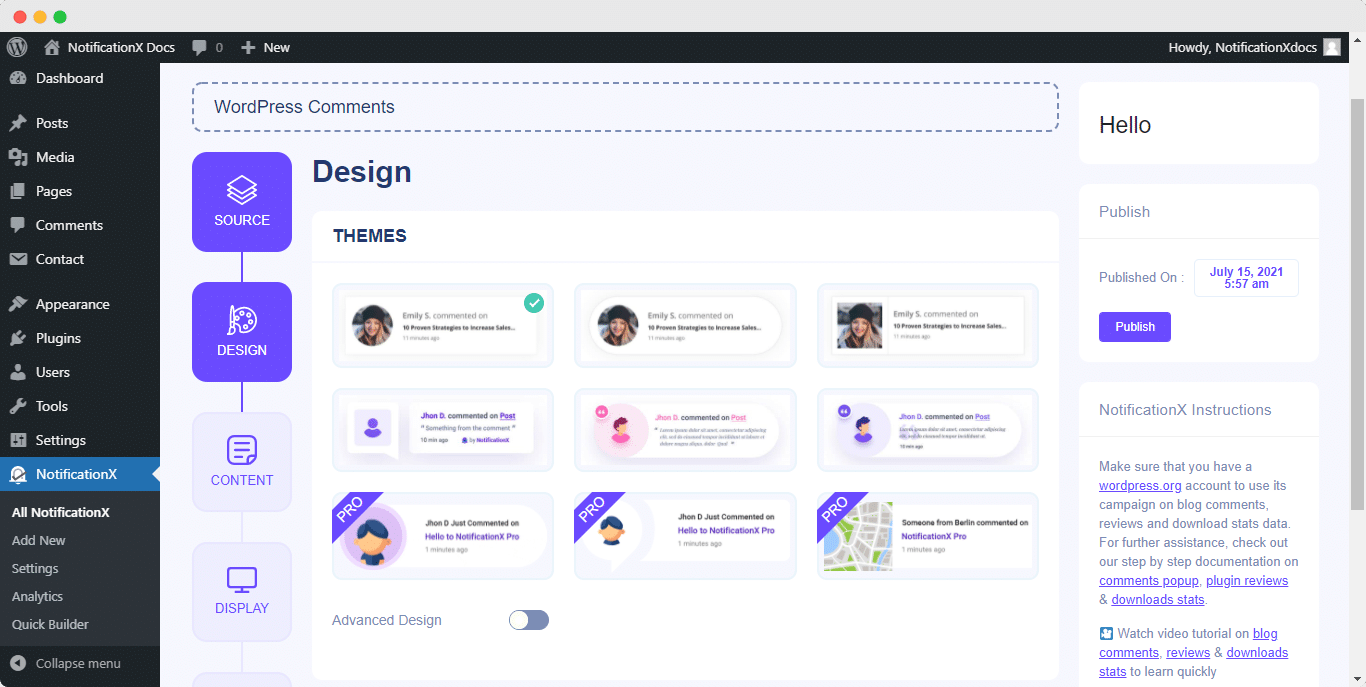
তারপর আপনি সক্ষম করতে টগল করতে পারেন 'উন্নত ডিজাইন' বিভাগ করুন এবং আপনার নির্বাচিত থিম বা লেআউটটি প্রয়োজন অনুসারে কাস্টমাইজ করে পরিবর্তন করুন। আপনি সহজেই আপনার নকশা, চিত্রের উপস্থিতি এবং টাইপোগ্রাফিতে স্টাইলিং যোগ করতে সক্ষম হবেন। আপনি বিজ্ঞপ্তি পপআপের জন্য পটভূমি বা টেক্সট রঙ যোগ করতে পারেন। এছাড়াও, আপনি একটি বর্ডার যোগ করতে পারেন এবং এটিতে স্টাইলিং যোগ করতে পারেন।
'চিত্র উপস্থিতি' বিভাগটি আপনাকে এই তিনটির মধ্যে 'ইমেজ শেপ' পরিবর্তন করতে দেয়: গোলাকার, বৃত্ত এবং বর্গক্ষেত্র। আপনি ছবির অবস্থান পরিবর্তন করতে ড্রপ-ডাউন মেনু 'পজিশন' ব্যবহার করতে পারেন: বাম বা ডান। মন্তব্য পপআপ তিনটি সারি গঠিত. থেকে 'টাইপোগ্রাফি' বিভাগে, আপনি প্রতিটি সারির জন্য ফন্টের আকারও পরিবর্তন করতে পারেন।
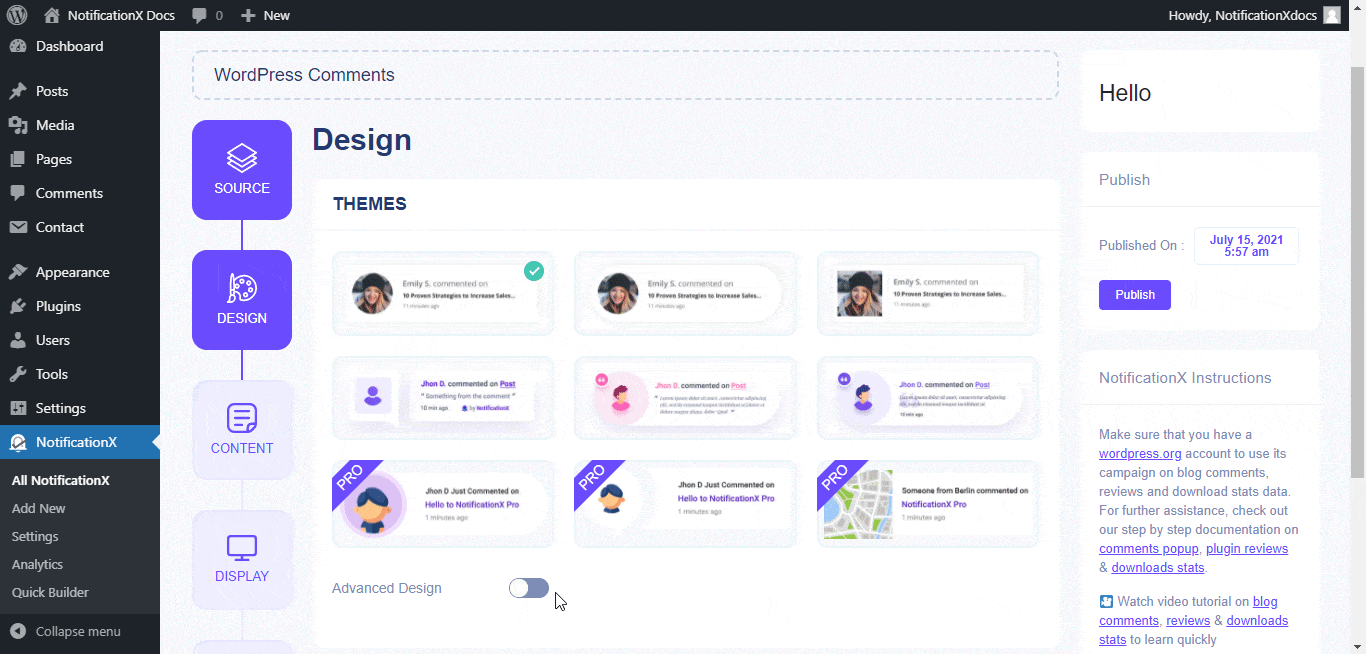
ধাপ 4: টেমপ্লেট বিষয়বস্তু কনফিগার করুন #
এরপরে আপনাকে পুনঃনির্দেশিত করা হবে 'বিষয়বস্তুর' আপনি আপনার 'বিজ্ঞপ্তি টেম্পলেট' সংশোধন করতে এবং আপনার পছন্দসই সামগ্রীর পাঠ্য যোগ করতে পারেন এমন ট্যাব।
NotificationX অফার 'বিজ্ঞপ্তি টেম্পলেট' আপনার বিষয়বস্তুর জন্য। আপনি সহজেই এগিয়ে যেতে পারেন এবং আপনার পছন্দের ভেরিয়েবল বেছে নিতে পারেন। এই ভেরিয়েবলগুলি একটি নির্দিষ্ট সময়ের ব্যবধানে একটি নির্দিষ্ট পৃষ্ঠা/পোস্টে মন্তব্য করা ব্যবহারকারীর নাম প্রদর্শন করতে সাহায্য করে। এছাড়াও, আপনি আপনার নিজস্ব পাঠ্য যোগ করতে পারেন যা ' ব্যবহার করে বিজ্ঞপ্তি পপআপে প্রদর্শিত হবেউন্নত টেমপ্লেট'
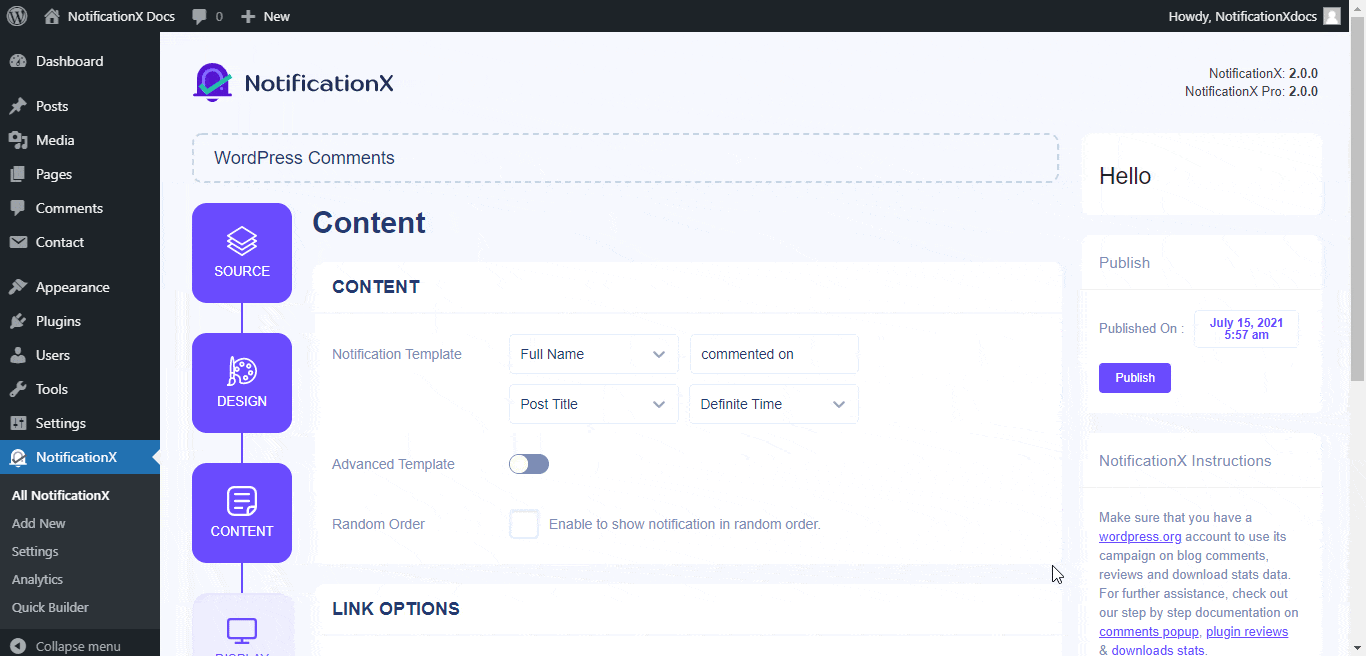
আপনি এমনকি বিভিন্ন যোগ করতে পারেন লিঙ্ক প্রকার এবং সেইসাথে NotificationX এর মাধ্যমে বিভিন্ন ধরনের প্রচারণা ট্র্যাক করুন। 'ইউটিএম নিয়ন্ত্রণ' আপনাকে আপনার বিজ্ঞপ্তি পপআপে 'ক্যাম্পেন', 'মাঝারি' এবং 'উৎস' যোগ করার অনুমতি দেয়।
ধাপ 5: প্রদর্শনের বিকল্পগুলি সামঞ্জস্য করুন #
মধ্যে 'প্রদর্শন' ট্যাব, দুটি উপলব্ধ বিভাগ আছে: চিত্র এবং দৃশ্যমানতা। 'ইমেজ' বিভাগ থেকে, আপনি বিজ্ঞপ্তি পপআপে ডিফল্ট চিত্র বা একটি অবতার প্রদর্শন করতে চেকবক্স ব্যবহার করতে পারেন। ব্যবহারকারীদের প্রোফাইলে কোনো 'অবতার' সেট না থাকলে, আপনি 'ডিফল্ট ছবি' চেকবক্স নির্বাচন করে 'ডিফল্ট' ছবি প্রদর্শন করতে পারেন। যতক্ষণ ব্যবহারকারীদের অবতার থাকে, ততক্ষণ 'শো গ্রাভাটার' বিকল্পটি চেক করে, আপনি মন্তব্য করেছেন এমন ব্যবহারকারীদের 'অবতার' দেখতে সক্ষম হবেন।
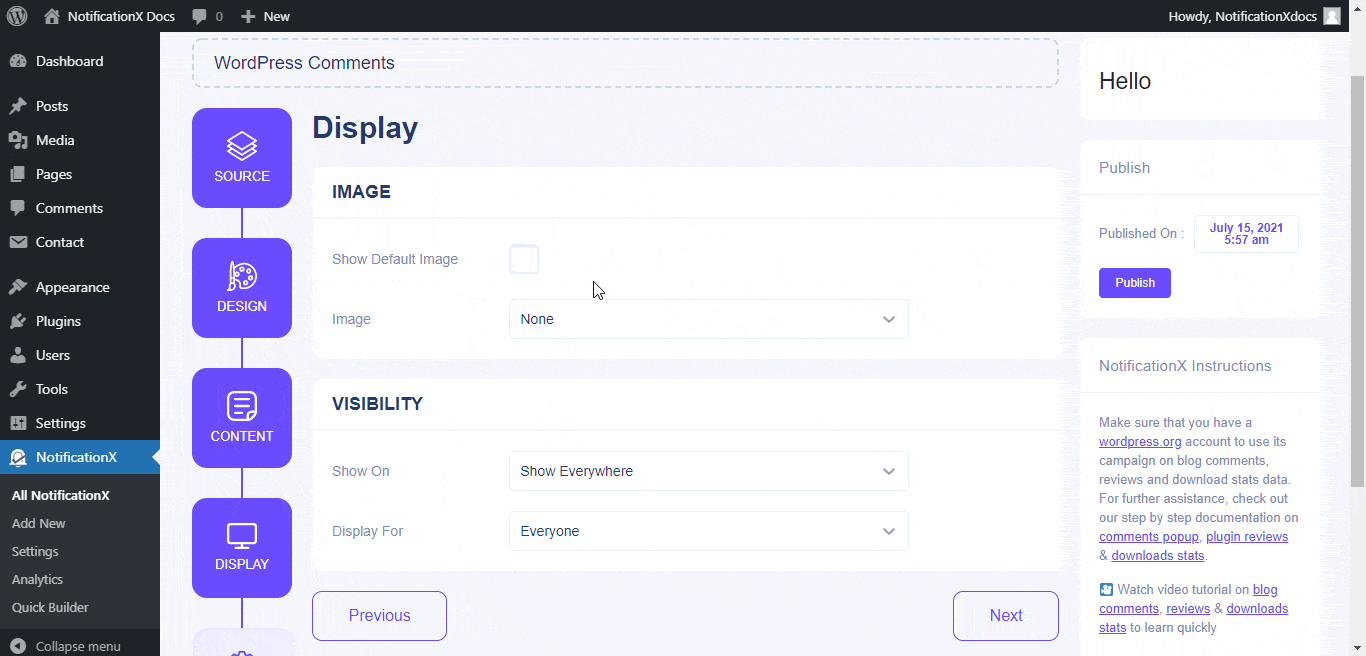
থেকে দৃশ্যমানতা ' বিভাগে, আপনি যেখানে পৃষ্ঠাগুলি মন্তব্য বিজ্ঞপ্তি প্রদর্শন করতে চান সেট করতে পারেন। নির্দিষ্ট ব্যবহারকারীর ভূমিকার উপর ভিত্তি করে আপনার কাছে বিজ্ঞপ্তি পপআপকে সীমাবদ্ধ করার বিকল্প রয়েছে: সর্বদা, লগ ইন এবং লগড আউট।
গতানুগতিক, 'প্রদর্শন' 'সব জায়গায় দেখান' তে সেট করা হয়েছে ফলস্বরূপ মন্তব্য বিজ্ঞপ্তিটি আপনার ওয়েবসাইটের প্রতিটি পৃষ্ঠায় প্রদর্শিত হবে। অন্যদিকে, আপনি সেই পৃষ্ঠাগুলিও নির্দিষ্ট করতে পারেন যেখানে আপনি 'মন্তব্য' পপআপ প্রদর্শন বা লুকাতে চান৷ আপনি 'এ ক্লিক করার পরেপরবর্তী' বোতাম, আপনাকে পুনঃনির্দেশিত করা হবে 'কাস্টমাইজ' ট্যাব
ধাপ 6: চেহারা সেট আপ করুন #
অধীনে 'কাস্টমাইজ' ট্যাবে, আপনি চারটি পৃথক বিভাগ পাবেন: চেহারা, সময়, আচরণ এবং শব্দ সেটিংস। থেকে 'চেহারা' বিভাগে, আপনি অবস্থান নির্ধারণ করতে পারেন যেখানে আপনি মন্তব্য বিজ্ঞপ্তি প্রদর্শন করতে চান। আপনি আপনার ওয়েবসাইটের নীচে বাম দিকে বা নীচের ডানদিকে মন্তব্য পপআপের অবস্থান সেট করতে পারেন৷
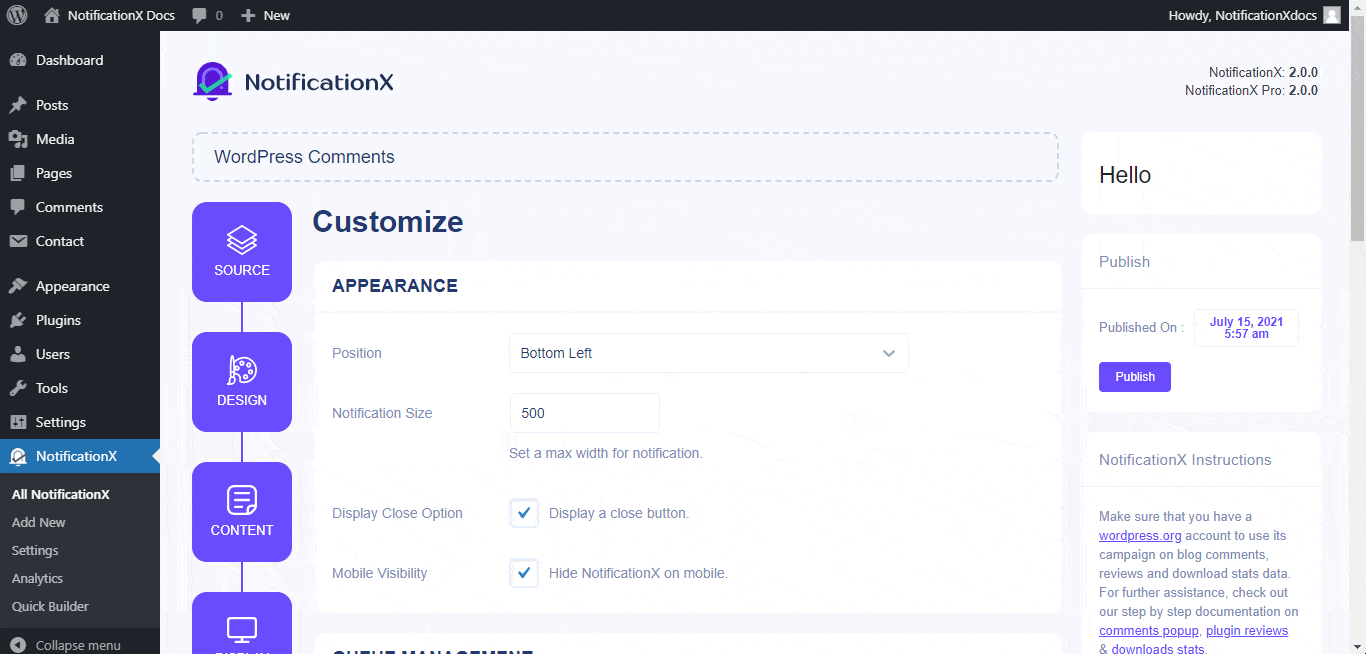
এছাড়াও, আপনার প্রাথমিক পছন্দ অনুযায়ী 'ইনিশিয়াল', 'ডিসপ্লে ফর' এবং 'এর মধ্যে বিলম্ব' বিকল্পগুলির জন্য সময় নির্ধারণ করার স্বাধীনতাও রয়েছে 'সময়' অধ্যায়. আপনি একটি প্রাথমিক সময় সেট করতে পারেন যার পরে আপনার 'মন্তব্যগুলি' বিজ্ঞপ্তিটি পপ আপ হবে। ডিফল্টরূপে, এটি 5 সেকেন্ডে সেট করা হয়।
আপনি 'ডিসপ্লে ফর' ফিল্ডটি পরিবর্তন করে প্রতিটি বিজ্ঞপ্তি পপআপ কতক্ষণ প্রদর্শন করতে চান তার জন্য একটি সময়সীমাও সেট করতে পারেন। পর্যালোচনার দুটি বিজ্ঞপ্তির মধ্যে একটি সময়ের ব্যবধান বেছে নিতে, কেবল 'এর মধ্যে প্রদর্শন' ক্ষেত্রে সময় সেট করুন। অথবা, আপনি যদি একাধিক ধরনের বিজ্ঞপ্তি প্রদর্শন করতে চান, তাহলে আপনি কেবল সক্রিয় করতে পারেন 'গ্লোবাল কিউ ম্যানেজমেন্ট' বিকল্প ব্যবহার করে NotificationX প্রো.
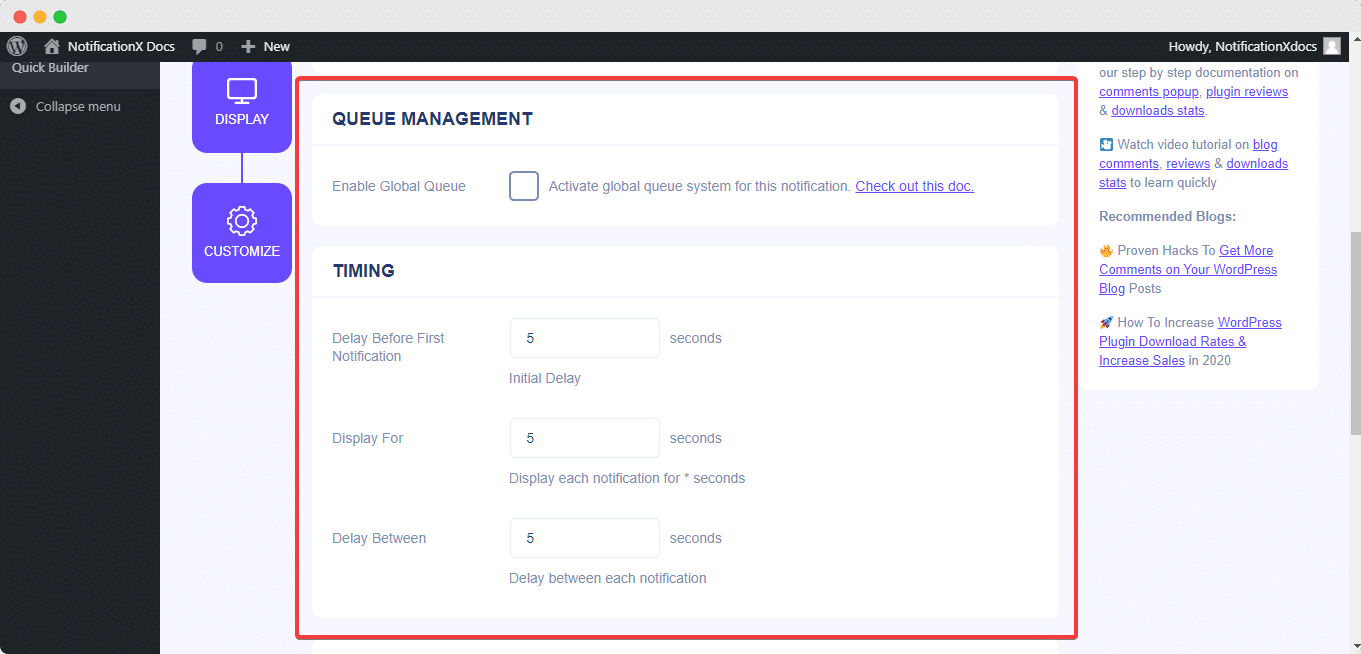
থেকে আচরণ ' বিভাগে, আপনি নির্দিষ্ট বিগত দিনের জন্য করা মন্তব্যের সংখ্যা প্রদর্শন করতে বেছে নিতে পারেন। 'লুপ নোটিফিকেশন' বক্সে টিক চিহ্ন দিয়ে, নোটিফিকেশন পপআপটি প্রদর্শিত হতে থাকবে। আপনি এটিও নিষ্ক্রিয় করতে পারেন। তাছাড়া, আপনি পারেন শব্দ সতর্কতা সক্ষম করুন আপনার মন্তব্য বিজ্ঞপ্তি পপআপের জন্যও।

ধাপ 7: আপনার বিজ্ঞপ্তি প্রকাশ করুন
আপনি 6 ধাপ শেষ করার পরে, ক্লিক করুন 'প্রকাশ' বোতাম ফলস্বরূপ, 'ওয়ার্ডপ্রেস মন্তব্য' পপআপ সফলভাবে তৈরি করা হবে।
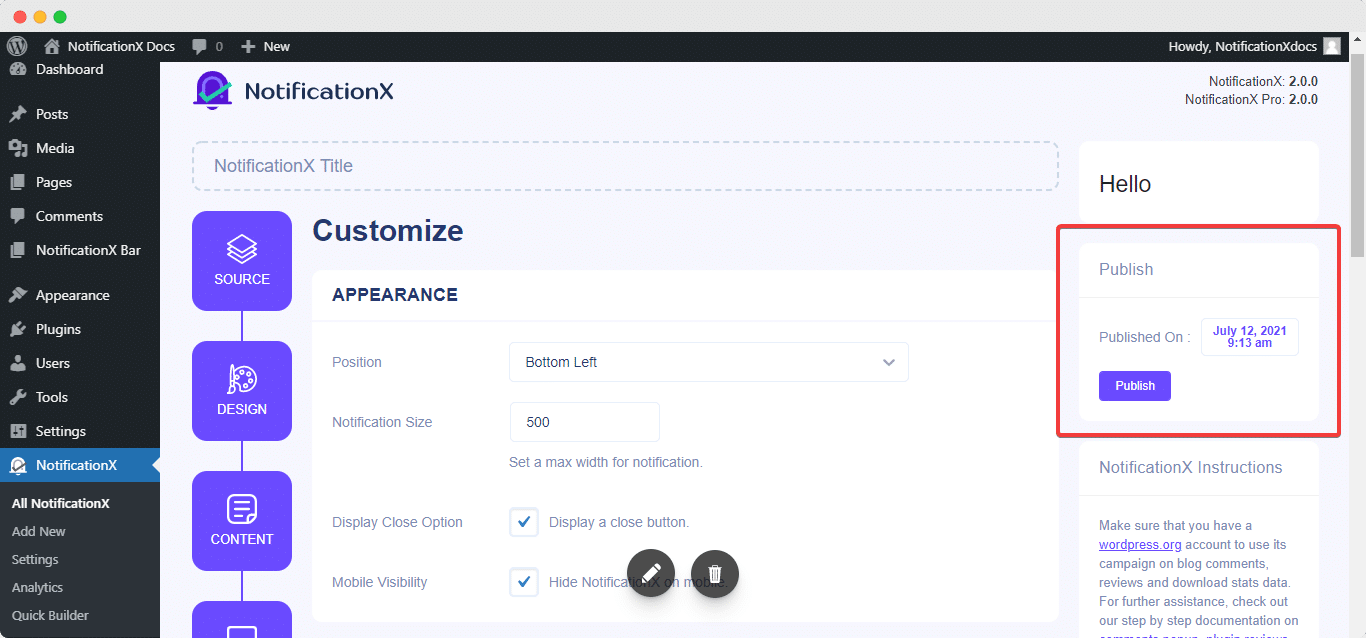
এই উল্লিখিত পদক্ষেপগুলি অনুসরণ করে এবং আরও কিছুটা পরিবর্তন এবং স্টাইলিং করে, আপনার চূড়ান্ত ফলাফলটি এরকম কিছু দেখাবে।
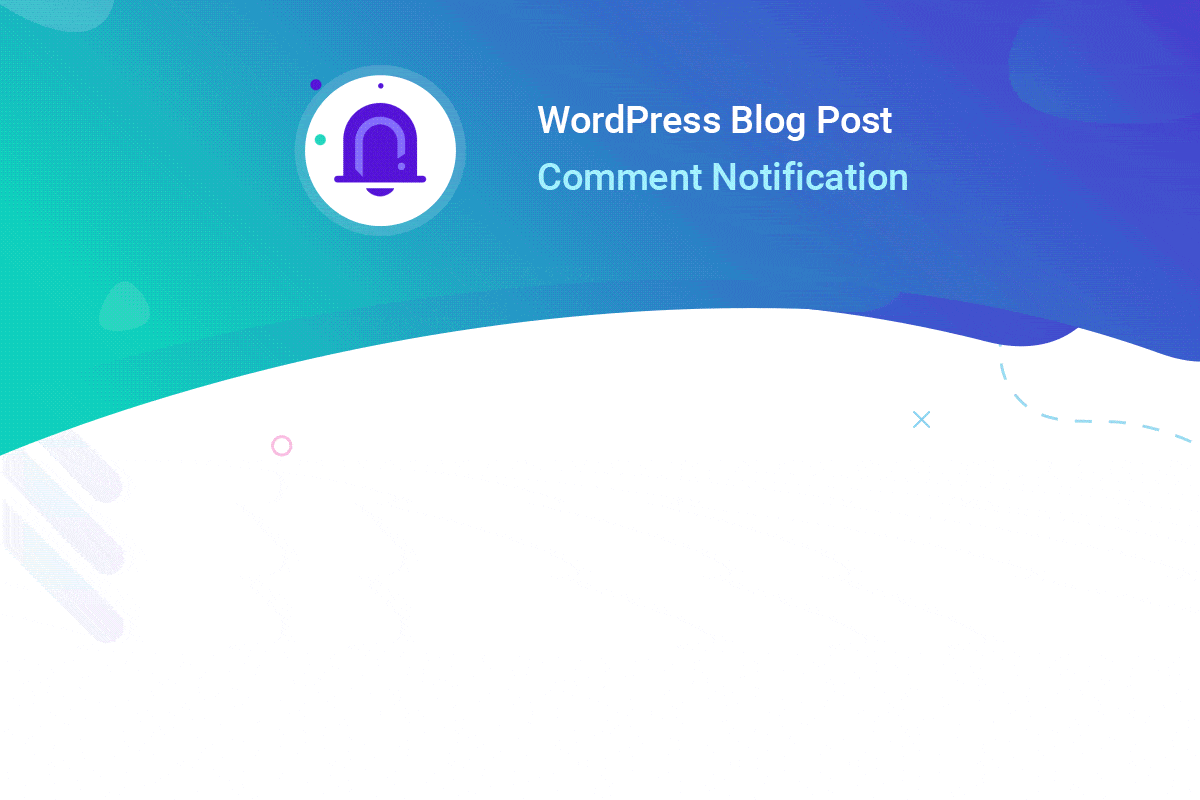
আপনি সহজেই ডিজাইন করতে পারেন এবং আবেদনময়ী প্রদর্শন করতে পারেন ওয়ার্ডপ্রেস মন্তব্য NotificationX ব্যবহার করে আপনার ওয়েবসাইটে পপআপ।
আপনি যদি কোন সমস্যার সম্মুখীন হন বা কোন প্রশ্ন থাকে, আপনি করতে পারেন আমাদের সাপোর্ট টিমের সাথে যোগাযোগ করুন.